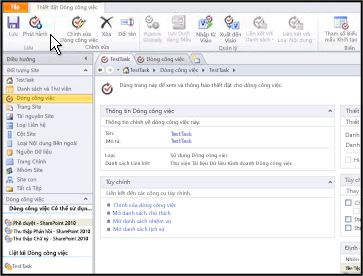Quan trọng: Bài viết này là dịch máy, hãy xem tuyên bố miễn trừ trách nhiệm. Bạn hãy tìm phiên bản tiếng Anh của bài viết này tại đây để tham khảo.
Sử dụng Duet Enterprise dành cho Microsoft SharePoint và SAP Server 2.0, bạn có thể bật SAP dòng công việc phê duyệt bước để bề mặt thông qua SharePoint Server 2013. Mỗi nhiệm vụ duy nhất trong một dòng công việc SAP được chạy trong SharePoint được thực hiện như là một dòng công việc khai báo SharePoint Server riêng biệt.
Cho người dùng, Hiển thị nhiệm vụ dòng công việc SAP trên một site SharePoint, và các thông báo nhiệm vụ kiện xuất hiện trong thông điệp email. Khi người dùng hoàn thành một dòng công việc SAP trong khi họ đang làm việc trong site SharePoint hoặc Outlook 2013, Duet Enterprise Cập nhật hệ thống SAP.
Một dòng công việc SAP trong Duet Enterprise trên SharePoint sẽ cung cấp các ưu điểm:
-
Sử dụng công cụ Microsoft Office quen thuộc Người dùng có thể trả lời các tác vụ từ một môi trường quen thuộc của Microsoft Office và dùng nhiều công cụ quen thuộc của Office để làm việc với nội dung nhiệm vụ. Ví dụ, người dùng có thể cộng tác về các tác vụ bằng cách sử dụng các chương trình chẳng hạn như Lync, Word và Excel.
-
Dễ dàng để thêm phần Web Người sở hữu trang có thể dễ dàng thêm phần Web vào biểu mẫu nhiệm vụ cho thông tin liên quan, chẳng hạn như báo cáo SAP và tài liệu hỗ trợ. Trên biểu mẫu nhiệm vụ, phần Web Hiển thị danh sách các nối kết mà người dùng có thể bấm để xem thông tin.
-
Cấu hình với tối thiểu giúp Người sở hữu trang có thể thiết lập và kích hoạt dòng công việc SAP với hỗ trợ tối thiểu từ đó. Ngoài ra, bạn sẽ không cần cho bộ phận hỗ trợ lập trình tốn và hết.
-
Truy nhập vào công cụ để tùy chỉnh Người thiết kế trang web có thể tùy chỉnh biểu mẫu nhiệm vụ, nội dung của email thông báo thư và hình thức của trang có danh sách các tác vụ. Họ có thể tùy chỉnh một số yếu tố mà không cần viết mã, chỉ cần bằng cách sử dụng các tính năng trong SharePoint Server hoặc SharePoint Designer. Ngoài ra, họ có thể tận dụng các tài liệu giao diện lập trình để tùy chỉnh nâng cao hơn.
Để biết thêm thông tin về tính năng dòng công việc Duet Enterprise, hãy xem các tác vụ dòng công việc SAP lập kế hoạch cho Duet Enterprise trong thư viện TechNet.
Để tạo một dòng công việc SAP, bạn làm như sau:
-
Tạo một trang SharePoint lưu trữ loại nhiệm vụ dòng công việc SAP. Trang này được gọi là trang dòng công việc gốc.
-
Cấu hình một kiểu nhiệm vụ dòng công việc SAP. Thao tác này tạo một nhiệm vụ dòng công việc workspace — một site SharePoint lưu trữ tất cả các nhiệm vụ cho một kiểu nhiệm vụ dòng công việc.
-
Cung cấp cho người dùng truy nhập vào kiểu nhiệm vụ dòng công việc
-
Phát hành dòng công việc.
Bạn có thể tạo một dòng công việc SAP trong môi trường phát triển, và sau đó nhập dòng công việc vào một môi trường sản xuất. Ví dụ, người thiết kế trang web có thể tạo, tùy chỉnh và giai đoạn dòng công việc trong một môi trường phát triển. Sau khi dòng công việc xác nhận, trình thiết kế có thể xuất trang dòng công việc dưới dạng một mẫu site. Để biết thêm thông tin, hãy xem nhập một mẫu dòng công việc SAP được cấu hình trước.
Lưu ý: Để tạo một dòng công việc SAP, bạn phải có quyền sở hữu trang.
Trong bài viết này:
Bước 1 - tạo một trang web cho dòng công việc
Đôi khi sẽ hữu ích để tạo một trang nhiệm vụ dòng công việc của máy chủ lưu trữ. Sau đó, bạn có thể chắc rằng trang web chứa chính xác các tính năng mà bạn muốn.
Nếu bạn đã có trang cấu hình để lưu trữ dòng công việc, bỏ qua đến bước 3 - cấu hình một kiểu mới SAP nhiệm vụ dòng công việc ở phần sau của bài viết này.
Lưu ý: Chúng tôi khuyên bạn nên bạn có trang dòng công việc chỉ có một gốc trong tuyển tập trang. Điều này giúp dễ quản lý nhiệm vụ dòng công việc của bạn.
Để tạo một trang Duet Enterprise gốc dòng công việc:
-
Từ tuyển tập trang Duet Enterprise-bật, bấm vào biểu tượng thiết đặt và sau đó bấm nội dung trang. Trong Trang nội dung trang bấm trang con mới.
-
Trong hộp thoại trang SharePoint mới , trong ngăn tiêu đề và mô tả , nhập tên cho trang web mới và mô tả.
-
Trong ngăn Địa chỉ trang Web , hãy nhập tên cho đường dẫn URL.
Tên URL bạn cung cấp sẽ trở thành phân đoạn cuối cùng trong toàn bộ URL. Ví dụ, nếu bạn nhập WorkflowTasks cho URL. Hoàn thành URL đó có thể giống như ví dụ này:
http://MySiteName/SiteColl/WorkflowTasks -
Trong ngăn Lựa chọn mẫu , hãy chọn mẫu site (chẳng hạn như một mẫu Site nhóm ) mà bạn muốn dùng.
-
Trong ngăn quyền , hãy chọn sử dụng các quyền duy nhất.
Quan trọng: Rất quan trọng để sử dụng các quyền duy nhất là. Không sử dụng các quyền duy nhất có thể làm cho nó không thể truy nhập vào trang dòng công việc, hoặc không thể để xem một nhiệm vụ.
Trong ngăn Dẫn hướng kế thừa , quyết định liệu bạn muốn trang dòng công việc của bạn để sử dụng thanh nối kết trên cùng cùng một trang web mẹ sử dụng.
-
Bấm tạo để mở một trang nơi bạn có thể chỉ định người dùng truy nhập cho dòng công việc.
-
Trên trang Thiết lập nhóm cho trang web này , thiết lập khách truy cập, thành viên và người sở hữu nhóm cho site, và sau đó bấm OK.
Làm thế nào để tôi thiết lập nhóm?
Để thiết lập nhóm cho trang web mới của dòng công việc:
-
Trong ngăn công cụ khách truy cập vào trang web , hãy thực hiện một trong các thao tác sau:
-
Chọn sử dụng một nhóm hiện có, sau đó chọn tên của nhóm từ danh sách thả xuống
– HOẶC –
-
Chọn tạo nhóm mới, và sau đó nhập tên cho nhóm của khách truy nhập.
Nhập một hoặc nhiều tên dành cho người dùng bạn muốn thêm vào nhóm này, sau đó bấm vào nút kiểm tra tên . -
Trên trang Thiết lập nhóm cho trang web này , trong ngăn các thành viên của trang web này , hãy thực hiện một trong các thao tác sau:
-
Chọn sử dụng một nhóm hiện có, sau đó chọn tên của nhóm từ danh sách thả xuống
– HOẶC –
-
Chọn tạo nhóm mới, sau đó nhập tên cho nhóm thành viên.
Nhập một hoặc nhiều tên dành cho người dùng bạn muốn thêm vào nhóm này, sau đó bấm nút kiểm tra tên. -
Trên trang Thiết lập nhóm cho trang web này , trong ngăn người sở hữu của trang web này , hãy thực hiện một trong các thao tác sau:
-
Chọn sử dụng một nhóm hiện có, sau đó chọn tên của nhóm từ danh sách thả xuống
– HOẶC –
-
Chọn tạo nhóm mới, sau đó nhập tên cho nhóm người sở hữu.
Nhập một hoặc nhiều tên dành cho người dùng bạn muốn thêm vào nhóm này, sau đó bấm nút kiểm tra tên.Máy chủ SharePoint tạo trang mới, và sau đó mở nó.
Bước 2 - kích hoạt tính năng dòng công việc
Khi bạn kích hoạt tính năng dòng công việc, SharePoint Server Thêm phần cấu hình dòng công việc SAP vào trang thiết đặt trang và đăng ký vàoTrang dòng công việc SAP mẫu site.
Để kích hoạt tính năng Duet Enterprise SAP dòng công việc:
-
Từ trang site mới, bấm vào biểu tượng thiết đặt , sau đó bấm Thiết đặt trang để mở trang thiết đặt trang.
-
Từ nhóm Hành động trang , bấm quản lý tính năng trang.
-
Định vị Duet Enterprise-dòng công việc SAP, và sau đó bấm kích hoạt.
Sau khi kích hoạt tính năng này, bạn có thể đến trở lại trang gốc cho dòng công việc.
Bước 3 - cấu hình một kiểu mới SAP nhiệm vụ dòng công việc
Khi bạn cấu hình một kiểu mới SAP nhiệm vụ dòng công việc, bạn chỉ định loại nhiệm vụ SAP và dĩ nhiệm vụ có thể có. Máy chủ SharePoint tạo một không gian mới dành cho kiểu nhiệm vụ. Workspace lưu giữ tất cả các nhiệm vụ cho một kiểu nhiệm vụ dòng công việc.
Duet Enterprise bao gồm một mẫu site mà bạn có thể dùng để cấu hình một kiểu mới SAP nhiệm vụ dòng công việc. Ngoài ra, người thiết kế trang web có thể sử dụng SharePoint Designer 2013 tùy chỉnh dòng công việc cho yêu cầu kinh doanh cá nhân. Ví dụ, người thiết kế trang web có thể xác định rằng mỗi trang trên trang dòng công việc bao gồm phần Web báo cáo có liên quan.
Lưu ý: Không tạo một không gian nhiệm vụ dòng công việc dành cho cùng một kiểu nhiệm vụ dòng công việc SAP và cùng một ngôn ngữ trên nhiều gốc dòng công việc site. Điều này không được hỗ trợ trong Duet Enterprise.
Để cấu hình một kiểu mới SAP nhiệm vụ dòng công việc:
-
Trang dòng công việc gốc, hãy bấm vào biểu tượng thiết đặt , sau đó bấm thiết đặt trang.
-
Trên các Thiết đặt trang , hãy định vị các Cấu hình dòng công việc SAP nhóm, sau đó bấm loại nhiệm vụ dòng công việc SAP mới cấu hình để mở trang thuộc tính cho trang dòng công việc.
-
Trên các Kiểu nhiệm vụ dòng công việc SAP mới , hãy nhập mô tả cho trang web mới này.
-
Trong các Chọn mẫu nhóm, trong các Pa-nen Chọn mẫu , hãy bấm vào Duet Enterprise tab. Sau đó bấm Trang dòng công việc SAP, hoặc tên của mẫu tùy chỉnh mà bạn muốn dùng.
-
Trong các Tên nhiệm vụ nhóm, trong các văn bản tên nhiệm vụ , hãy nhập tên của kiểu nhiệm vụ SAP.
Lưu ý: Tên nhiệm vụ phải khớp với tên như nó xuất hiện trong hệ thống SAP. Để biết thêm về tên loại nhiệm vụ, liên hệ với người quản trị dòng công việc SAP của bạn.
-
Trong hộp văn bản kế bên tên hiển thị nhiệm vụ, hãy nhập tên mà bạn muốn xuất hiện trên trang.
-
Trong các Ra kết quả nhiệm vụ nhóm, trong các ngăn tác vụ có thể xảy ra kết quả , hãy làm như sau:
-
Trong các văn bản , hãy nhập tên của một kết quả có thể xảy ra, chẳng hạn như phê duyệt hoặc từ chối. Kết quả mà bạn xác định ở đây sẽ xuất hiện dưới dạng các nút trên biểu mẫu nhiệm vụ.
-
Trong các khóa , hãy nhập số khóa của kết quả này, chẳng hạn như 001 hoặc 002.
-
Bấm Thêm kết quả.
-
Lặp lại bước một c cho đến khi bạn đã hoàn tất việc nhập dĩ.
Lưu ý: Trình thiết kế trang xác định một tập hợp lệ ra kết quả (giá trị văn bản và khóa) trong quá trình thiết lập ban đầu. Kết quả tên và khóa mà bạn nhập trong bước này phải là một trong các kết quả được xác định trước. Để biết thêm thông tin về kết quả hợp lệ, bạn có thể dùng, hãy liên hệ với người quản trị dòng công việc SAP của bạn.
Bạn cũng phải tùy chỉnh trang chi tiết tác vụ nếu bạn muốn thuộc tính công việc mở rộng xuất hiện trong biểu mẫu phê duyệt. Để biết thêm thông tin, hãy xem tùy chỉnh một trang chi tiết tác vụ.
-
Để loại bỏ một kết quả được liệt kê, tô sáng kết quả sau đó bấm Loại bỏ chọn.
-
Trong hộp văn bản mở rộng business thuộc tính , hãy nhập tên của bất kỳ thuộc tính mở rộng.
Lưu ý: Trình thiết kế trang web hoặc người quản trị có thể xác định các thuộc tính bổ sung cho một dòng công việc SAP. Để tìm hiểu về bất kỳ thuộc tính mở rộng công việc có thể cần thiết cho trang của bạn, hãy liên hệ với người quản trị dòng công việc của bạn.
-
Trong nhóm Kiểu nội dung bên ngoài , trong hộp văn bản nội dung bên ngoài nhập , nhập Nhiệm vụ dòng công việc cho loại nhiệm vụ này. Để xác nhận tên của kiểu nội dung bên ngoài, hãy bấm nút kiểm


-
Trong nhóm Xóa bỏ tác vụ , trong hộp văn bản của ngày , xác định khoảng thời gian để giữ nhiệm vụ đã hoàn thành trong danh sách nhiệm vụ trước khi xóa bỏ nhiệm vụ. Mặc định là 500 ngày.
-
Bấm tạo để tạo trang web workspace nhiệm vụ dòng công việc mới.
-
Khi Site tạo thành công hộp thông báo xuất hiện, hãy bấm OK để đi đến trang site mới.
-
-
Sau khi workspace nhiệm vụ dòng công việc được tạo ra có thể dùng giao diện người dùng SharePoint Server hoặc SharePoint Designer để tùy chỉnh trang cho doanh nghiệp của bạn phù hợp với nhu cầu.
Bước 4 - cấp quyền người dùng truy nhập
Sau khi bạn tạo một kiểu nhiệm vụ dòng công việc SAP và trang, bạn đã sẵn sàng để thêm người dùng sẽ nhận được các tác vụ từ trang web. Bạn có thể thêm người dùng riêng lẻ, hoặc thêm một nhóm người dùng bằng cách thêm vai trò SAP phù hợp.
Khi bạn cho phép người dùng quyền truy nhập vào kiểu nhiệm vụ dòng công việc SAP, Duet Enterprise xác nhận việc ủy quyền cho người dùng được yêu cầu truy nhập các thành phần dòng công việc SAP.
Để cho phép người dùng quyền truy nhập vào kiểu nhiệm vụ dòng công việc SAP:
-
Dẫn hướng đến trang gốc dòng công việc.
-
Bấm vào biểu tượng thiết đặt , sau đó bấm thiết đặt trang.
-
Trên Trang thiết đặt trang, định vị nhóm Cấu hình dòng công việc SAP , sau đó bấm cấp quyền người dùng truy nhập vào SAP nhiệm vụ dòng công việc để mở trang Người dùng thuê bao .
-
Trên trang Người dùng thuê bao , hãy bấm mục mới.
-
Trong danh sách thả xuống kiểu nhiệm vụ dòng công việc , hãy chọn nhiệm vụ mà bạn muốn cấp quyền truy nhập.
-
Trong hộp văn bản/Vai trò người dùng , hãy nhập vào tài khoản người dùng của người dùng mà bạn muốn cấp quyền truy nhập. Nếu bạn muốn cấp quyền truy nhập vào tất cả người dùng có vai trò nhất định SAP, nhập tên của người có vai trò. Bạn có thể xác nhận mục nhập mà bạn đã thực hiện bằng cách bấm vào nút Kiểm tra tên . Để duyệt đối với một tên hoặc vai trò, hãy bấm vào nút duyệt.
-
Bấm OK để quay lại trang Gói đăng ký người dùng .
Bước 5 - phát hành dòng công việc
Mỗi nhiệm vụ duy nhất trong một dòng công việc SAP được cấu hình để chạy trong SharePoint được thực hiện như là một dòng công việc khai báo SharePoint Server riêng biệt. Bạn phải phát hành dòng công việc để làm nó sẵn dùng cho người dùng trên workspace nhiệm vụ dòng công việc.
Để thực hiện các bước trong thủ tục sau đây, bạn phải là người quản trị site cho workspace nhiệm vụ dòng công việc. Bạn cũng phải có cài đặt trên máy tính mà bạn đang truy nhập vào trang dòng công việc SharePoint Designer 2013.
Để phát hành dòng công việc:
-
Từ site không gian nhiệm vụ dòng công việc, hãy bấm trang.
Lưu ý: Bạn có thể sử dụng danh Sách nhiệm vụ Workspace trình định vị để xem tất cả các nhiệm vụ dòng công việc cho một trang dòng công việc gốc. Trang dòng công việc gốc, bấm vào biểu tượng thiết đặt và sau đó bấm nội dung trang. Trong Trang nội dung trang, hãy bấm Nhiệm vụ Workspace trình định vị danh sách.
-
Trong nhóm sửa , bấm vào mũi tên Sửa trang để xem thêm tùy chọn, sau đó bấm sửa trong trình thiết kế SharePoint. SharePoint Designer sẽ kết nối với trang dòng công việc tự động. Ngoài ra, nó sẽ mở ra dòng công việc trên một trang cho phép bạn quản lý các thiết đặt cho dòng công việc site.
-
Trong ngăn dẫn hướng , hãy bấm dòng công việc.
-
Trong ngăn dòng công việc , xác định vị phần Dòng công việc danh sách và tên của dòng công việc mà bạn muốn phát hành.
Ví dụ, minh họa sau đây thể hiện dòng công việc TestTask.
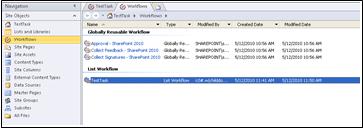
-
Bấm đúp vào tên của dòng công việc để mở một trang nơi bạn có thể quản lý thiết đặt cho dòng công việc.
-
Trong lưu nhóm ruy-băng, bấm phát hành.